落雷後に電源が入らない / インターネットに接続できない場合の対処方法
Q. 質問
落雷のあとから電源が入らない、またはインターネットに接続できません。対処方法を教えてください。
A. 回答
落雷が原因でパソコンや接続機器が故障している可能性があります。対処方法については下記を確認してください。
-
雷が鳴っている際に電源プラグやLANケーブルに触れる場合は、感電の原因にもなるので、充分に注意してください。
-
落雷による高電圧が原因で、感電やVAIO本体の故障につながるおそれがあります。
また、直接の落雷がなくても、送電線などに発生する「誘導雷」により、AC電源やLANケーブル経由でパソコンが破損する場合があります。</p>
現在の症状に合う項目をクリックしてご確認ください。
パソコンの電源が入らない
電源が入らなくなった場合の対処方法については以下の情報を参照してください。
インターネットに接続できない(有線LAN)
有線LANでインターネットに接続できなくなった場合の対処方法については、以下を順に確認してください。
1. パソコン本体の放電をする
バッテリーオフボタンを押して「放電」を行うことで、本体内の各ハードウェアを制御しているエンベデッドコントローラー(EC)のリセットが行われ、問題が改善できる場合があります。
バッテリーの取り外しが可能なモデルについては、バッテリーを取り外して放電をしてください。
放電方法やバッテリーオフボタンの位置の確認については以下の情報を参照してください。
2. モデムやルーターの放電をする
LANケーブルをパソコンから外して、ADSLモデムや光回線終端装置(ONU)、利用しているルーターなどの電源ケーブルを抜き、数分間そのまま放電します。
※ルーター、およびハブなどがない場合は、ADSLモデムや光回線終端装置(ONU)の放電を行ってください。
パソコンを起動し、インターネットに接続できるか確認してください。
3. ローカルエリア接続の状態を確認する
LANケーブルを接続し直して、ローカルエリア接続の状態を確認します
-
「コントロールパネル」を開きます。
-
Windows 11の場合
 「検索窓」に「コントロールパネル」と入力し、検索結果をクリックします。
「検索窓」に「コントロールパネル」と入力し、検索結果をクリックします。
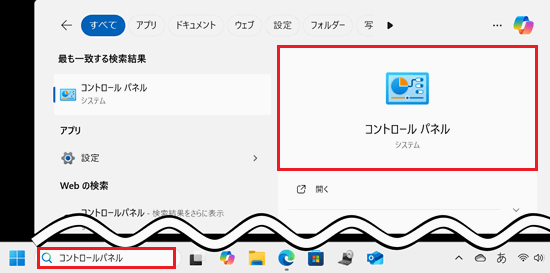
-
Windows 10の場合
 「検索窓」に「コントロールパネル」と入力し、検索結果をクリックします。
「検索窓」に「コントロールパネル」と入力し、検索結果をクリックします。
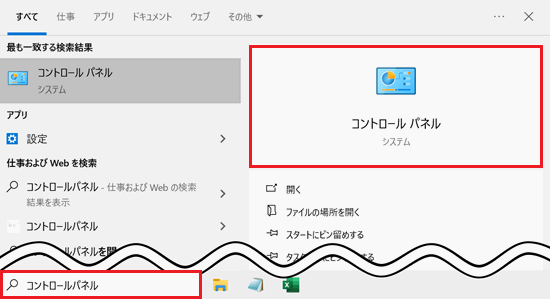
-
-
「コントロールパネル」画面が表示されます。
「表示方法」のプルダウンをクリックして「カテゴリ」を選択し「ネットワークとインターネット」項目の「ネットワークの状態とタスクの表示」をクリックします。
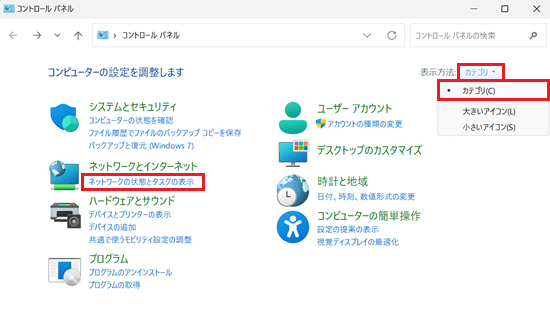
-
「基本ネットワーク情報の表示と接続のセットアップ」が表示されます。
画面左側の「アダプターの設定の変更」をクリックします。
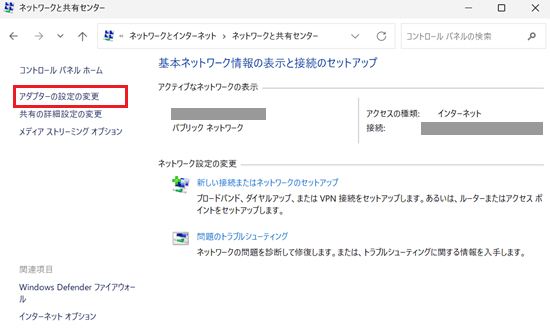
-
「ネットワーク接続」画面が表示されます。
「イーサネット」の表示を確認します。-
ネットワーク名が表示されている場合:モデムが正常に認識されています。
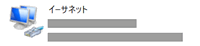
-
「
 」が表示されている場合:VAIO本体に問題が発生している可能性があります。
」が表示されている場合:VAIO本体に問題が発生している可能性があります。
※別のLANケーブルをお持ちの場合は、ケーブルの交換を実施し、状態に変化がないか確認してください。
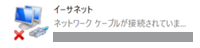
-
問題が改善しない場合は、VAIOサポートセンター「修理相談窓口」までご連絡ください。
なお、火災・地震・落雷・風水害・そのほかの天変地異・公害・塩害・異常電圧などでの故障、および損傷した場合は「有償修理」になります。あらかじめご了承ください。